Как установить Windows Server 2016 Technical Preview 3
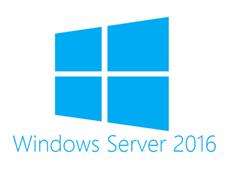
Всем привет сегодня хочу рассказать как установить Windows Server 2016 Technical Preview 3, это следующая версия после Windows Server 2012 R2. Сама установка Windows Server 2016 мало чем отличается, но все же хочется ее запечатлеть и показать другим, да и вообще самому познакомится с ней. Сразу хочу отметить, что данная статья устарела, так как вышла официальная версия и ее уже можно скачать и опробовать, ниже представлены ссылки на нее. Хочу вам еще порекомендовать почитать, про редакции Windows Server 2016,чтобы было понимание как происходит теперь лицензирование и от чего оно зависит.
Для начала вам нужно скачать Windows Server 2016. Я буду устанавливать на виртуальную машину в VMware ESXI 5.5. Монтируем образ и загружаемся с него.
В данный момент кроме английского языка другие не поддерживаются, жмем next
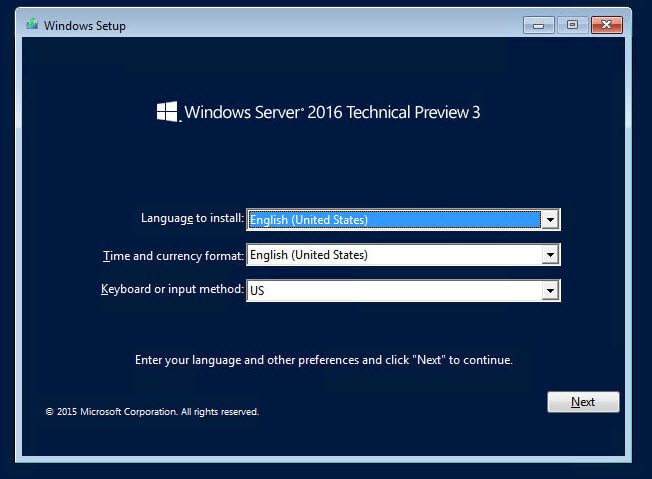
Install now
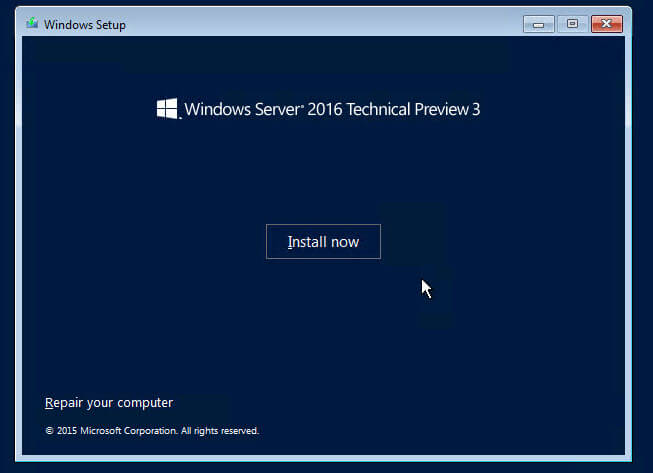
Выбираем тип установки либо режим core или с рабочим окружением. я выберу второй вариант.
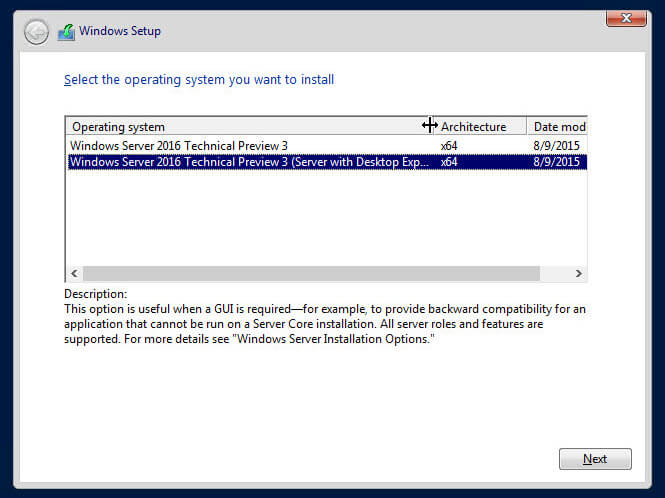
Соглашаемся с лицензионным соглашением
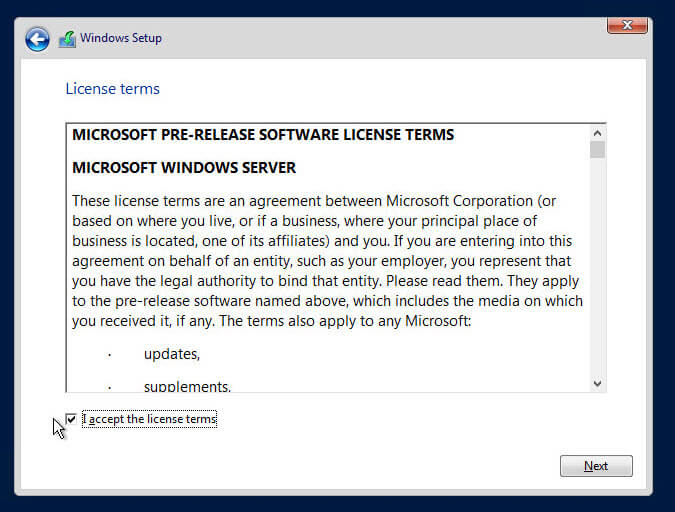
Выбираем диск для установки
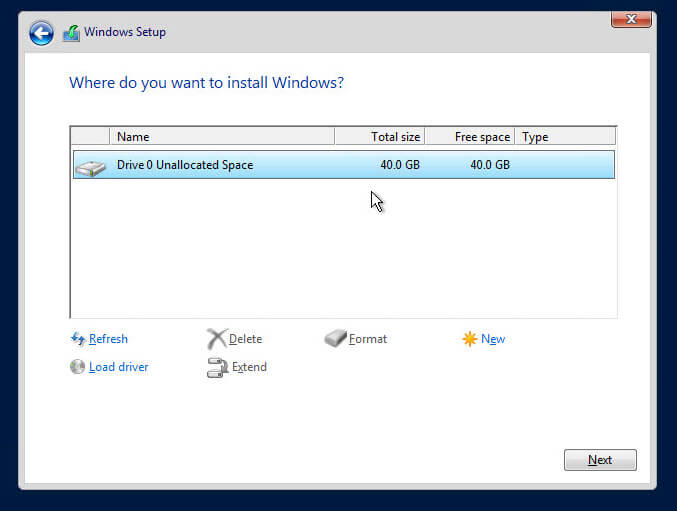
начнется установка Windows Server 2016

После установки, вас попросят придумать пароль администратора
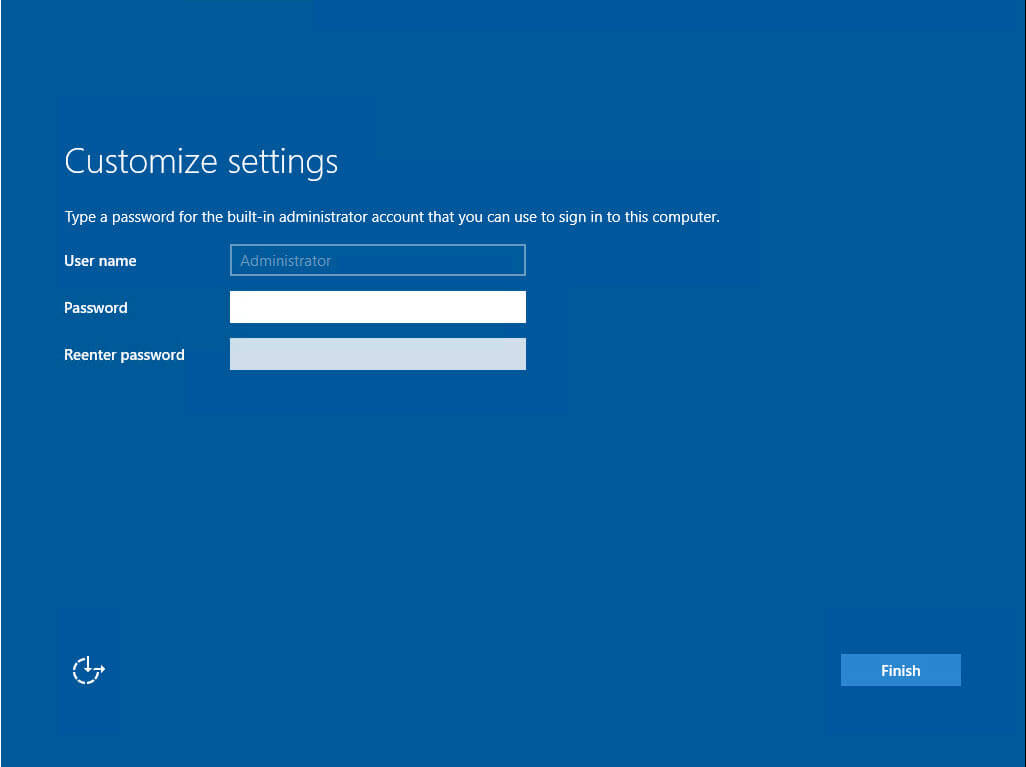
После чего появится экран приветствия
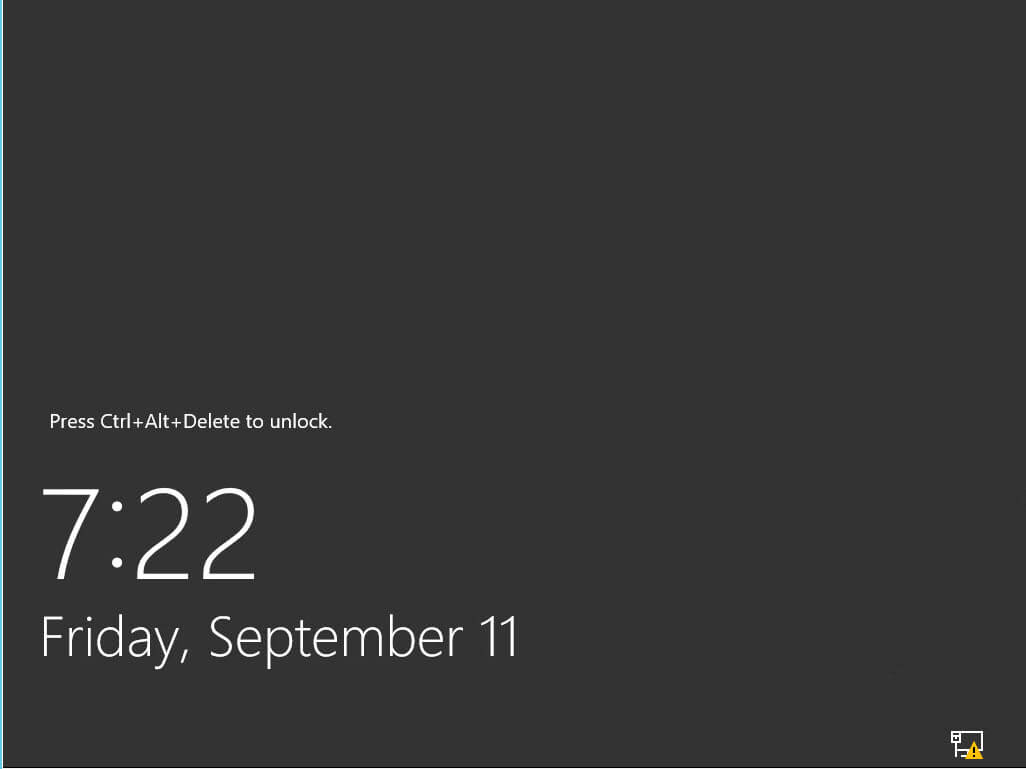
Логинимся под администратором
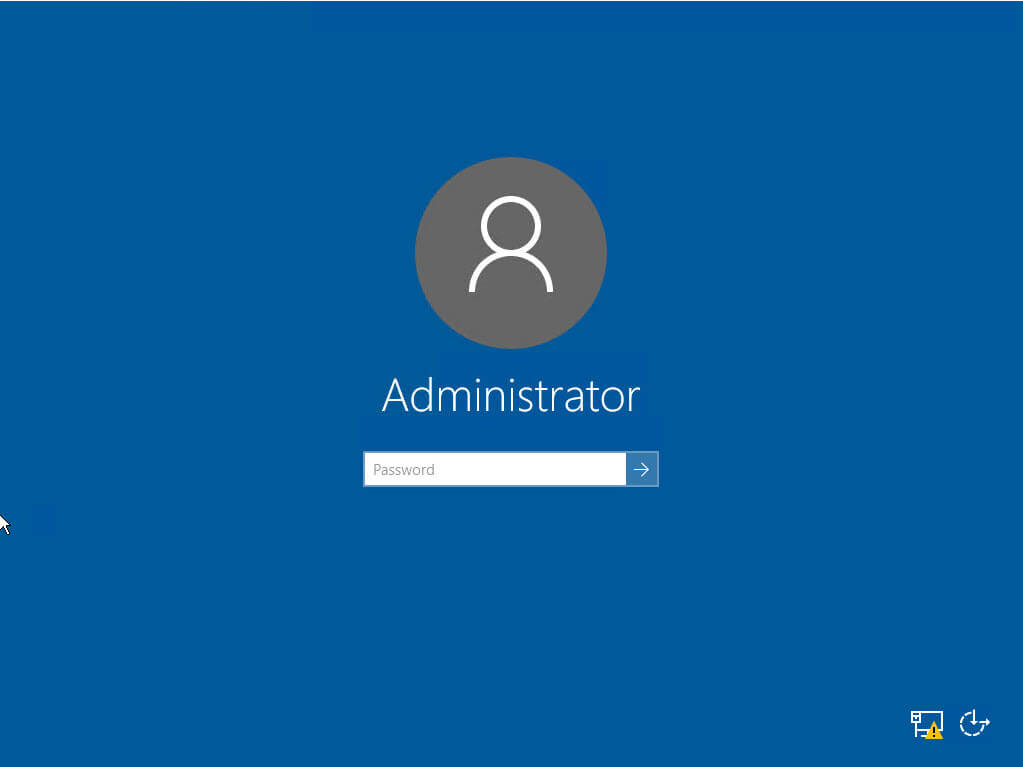
и перед вам появляется рабочий стол, внешне похож на Windows 10.
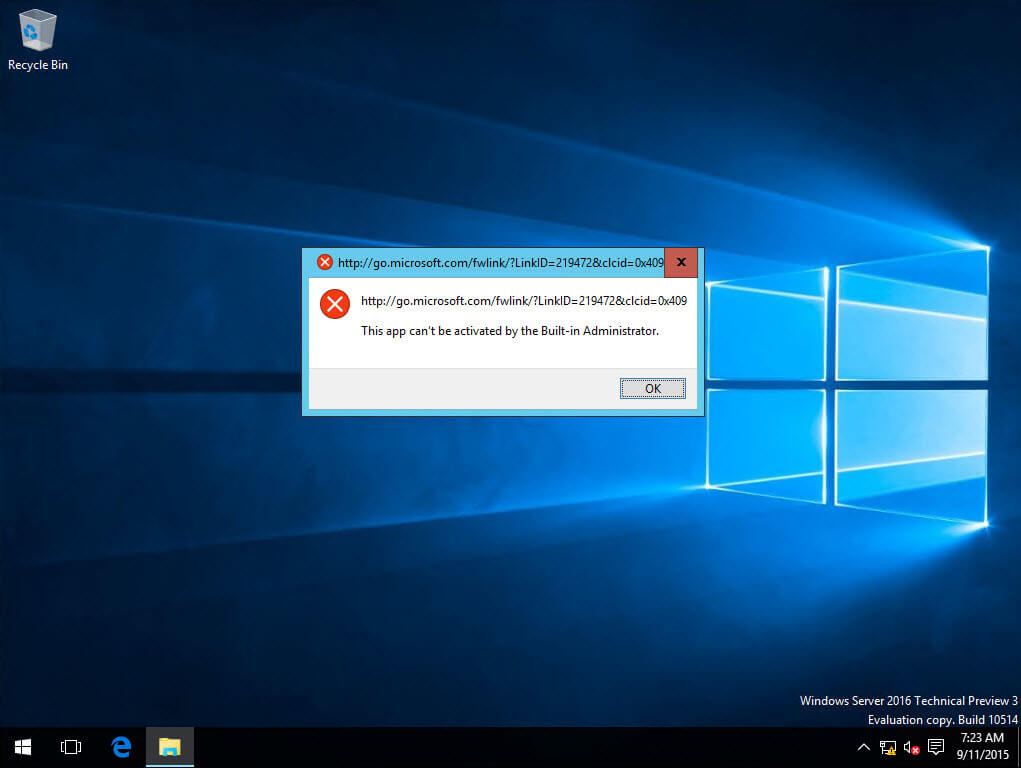
Зайдем в параметры системы, видим в Windows edition стоит Windows Server 2016 Technical Preview 3
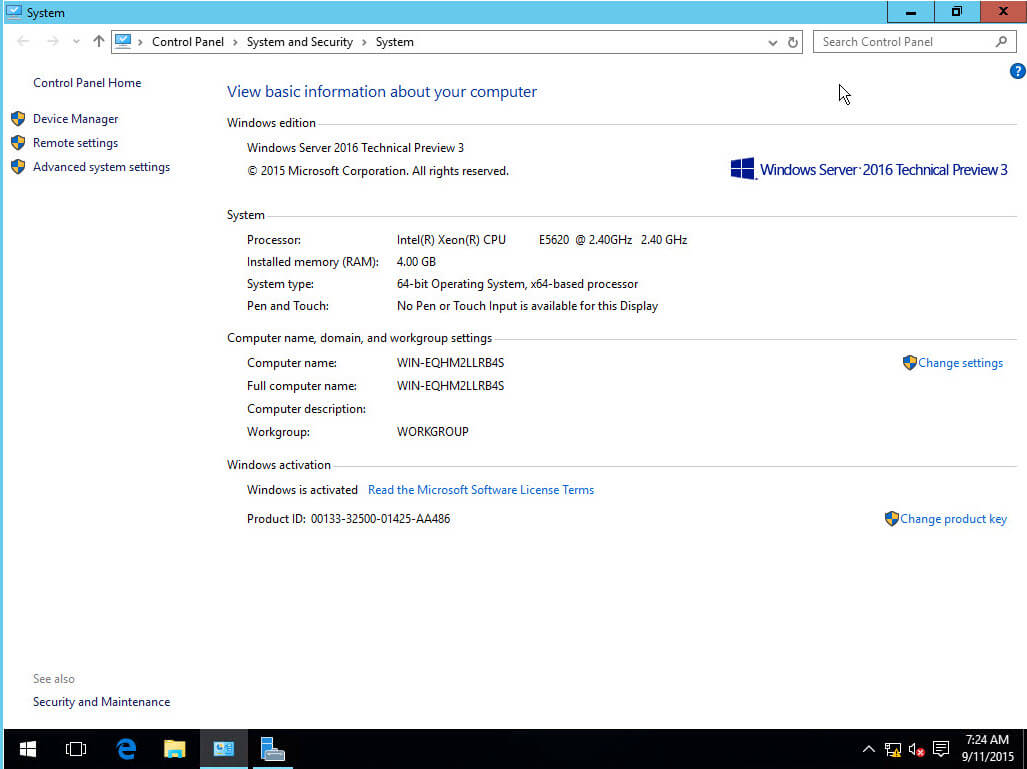
Так что ставим и тестим.
Материал сайта pyatilistnik.org






